通过internet网络唤醒主机的方法
原文:
https://xungejiang.com/2017/12/09/wake-on-lan/
https://www.depicus.com/wake-on-lan/woli
最近在实验室想控制家里的电脑。控制很容易, TeamViewer 就好啦。但是白天家里没人,没人帮我开电脑,于是找到了 WOL 这种方法。
DELL台式机要在bios里面关闭深度睡眠,同时网卡属性要开启魔法数据包
路由器里端口映射为udp协议。使用不同的端口映射不同的IP对应不同的主机。
设置主板 BIOS
需要在 BIOS 中进行更改。我的是微星 BIOS,操作如下
高级 -> 换型事件设置 -> 将 PCIE设备唤醒 和 网络唤醒 设置为 允许 (Enable)
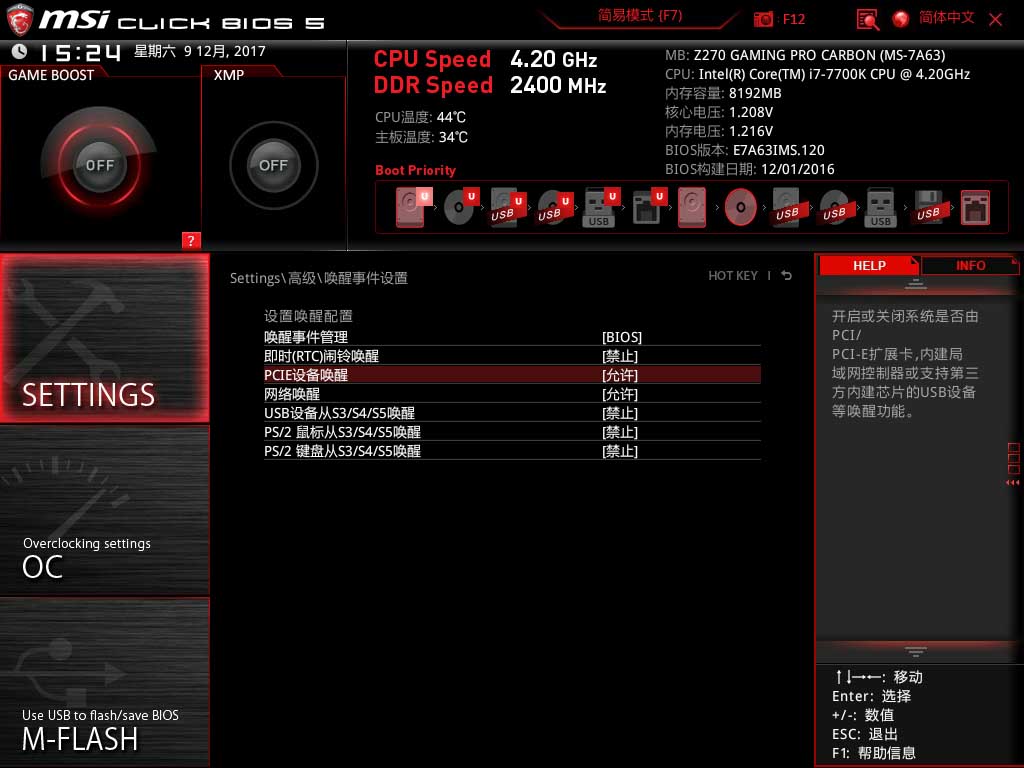
其他 BIOS 也类似,因为网卡也属于 PCIE 设备,所以 PCIE设备唤醒 也需要打开。
设置网卡
在设备驱动管理器中,找到 网络适配器 ,在第一个驱动 右键 -> 属性
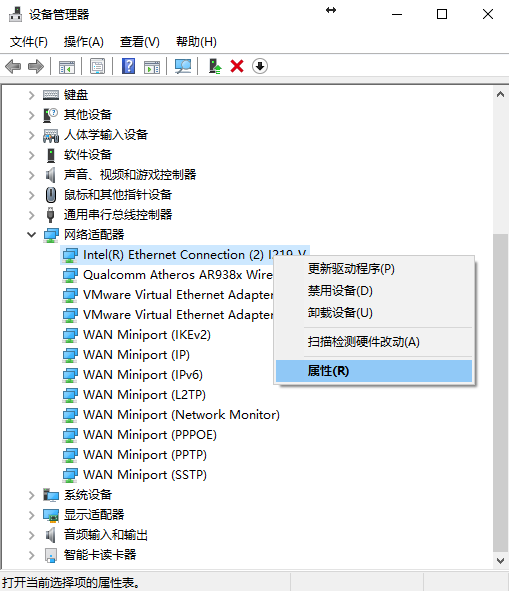
在 高级 菜单中的属性找到 唤醒魔包 (Wake on Magic Packet) 设置为 启用
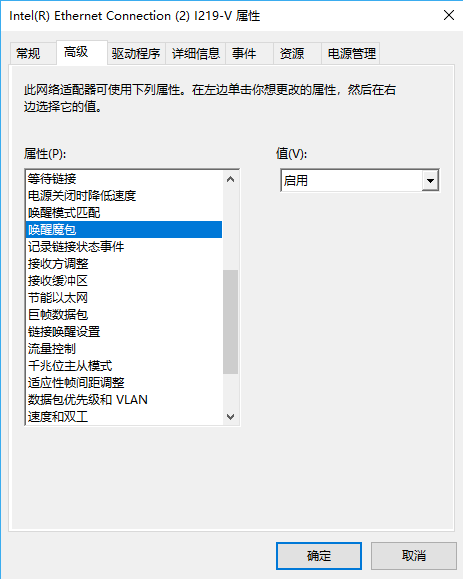
在 电源管理 中 勾选 允许此设备唤醒计算机
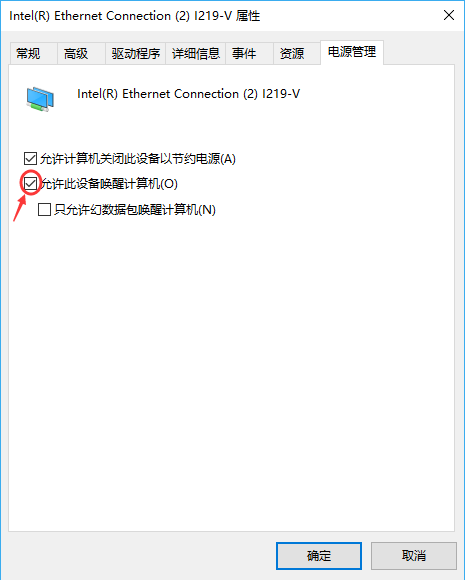
配置路由器 DDNS (动态 DNS) 服务
由于 IPV4 地址紧张,运营商宽带都是使用的动态 IP 地址,这就需要 动态 DNS 服务 进行穿透局域网。
我家的路由器是 网件 NETGEAR R7800 所以这里使用 NETGEAR 的 DDNS 服务,其他路由器基本也有自己的 DDNS 服务,大家可以自己选择。
首先登录路由器控制界面,一般是浏览器输入 192.168.0.1 / 192.168.1.1 / 10.0.0.1 等进入。
找到 DDNS 或者 动态 DNS ,注册 DDNS 服务商。网件提供三个 DDNS 服务商,我选择的是 www.No-IP.com。
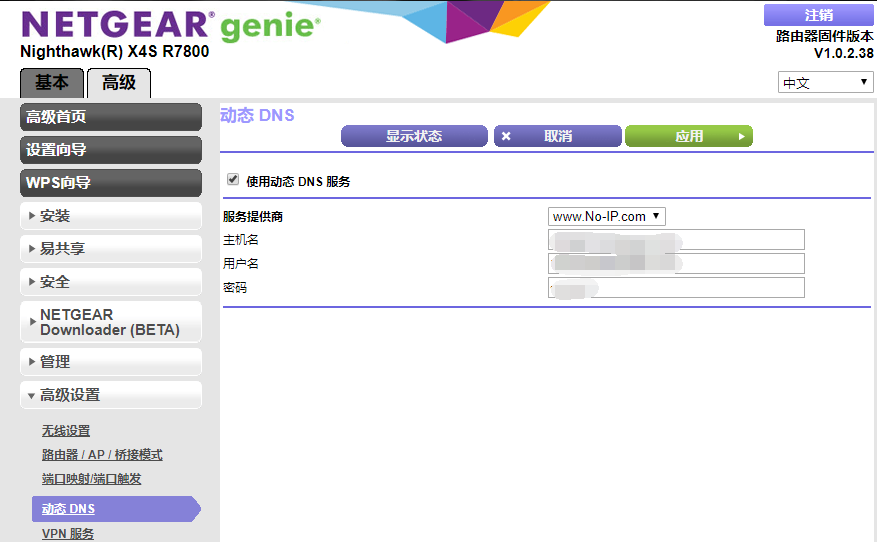
找到 端口映射/端口触发,在 端口映射 中 添加自定义服务。
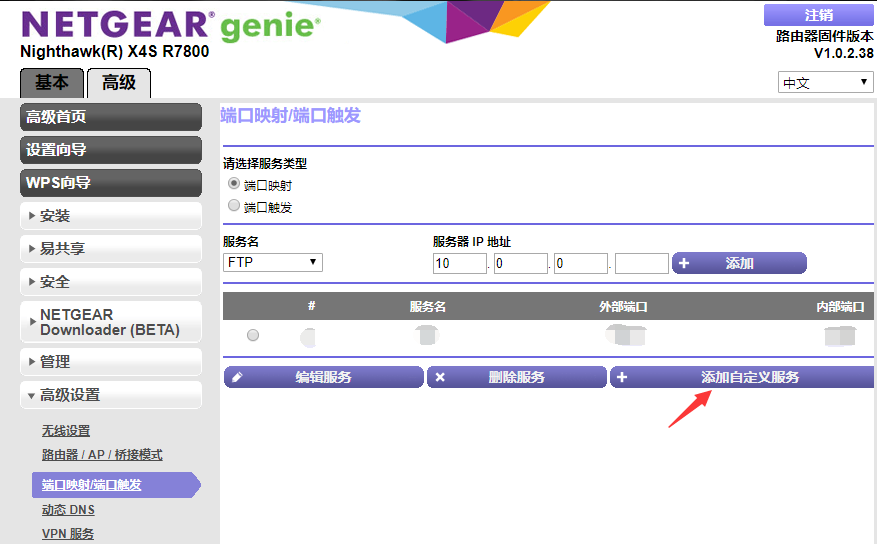
服务名随便填,协议:TCP/UDP,外部端口组 和 内部端口组 一致即可,内部 IP 地址映射到家里电脑的 IP。
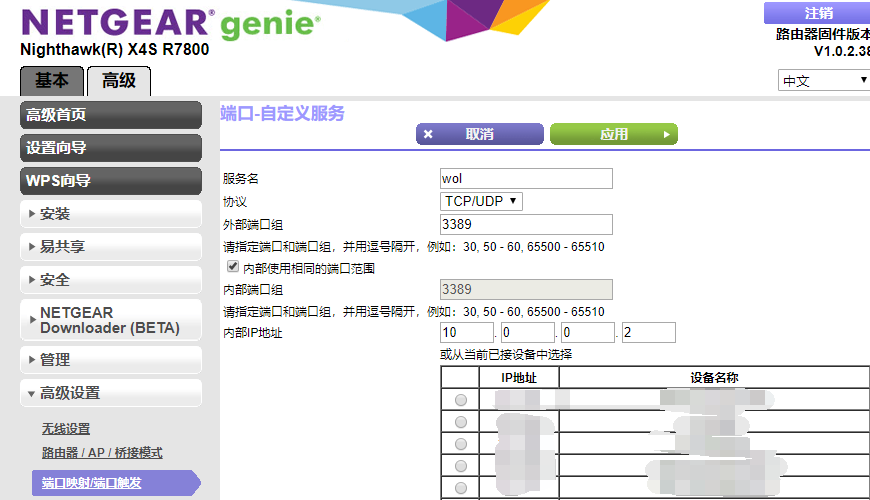
这样,你就可以使用 WOL 软件发送一个数据包唤醒家里的电脑了。
有一个网站就可以使用 https://www.depicus.com/wake-on-lan/woli。
该网站还提供了 windows, mac OS, Android, iOS 等不同平台的应用,有需要的可以自行下载。
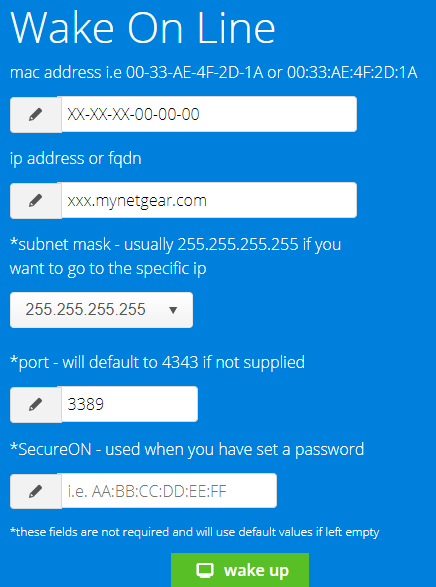
mac 地址可以在控制台输入 ipconfig /all 获取;
IP 地址填 域名即可;
子网掩码为 255.255.255.255;
端口号为之前设的外部和内部端口号。
